第四课 网络信使——Foxmail的账号设置及邮件管理 课件(共26张ppt)
文档属性
| 名称 | 第四课 网络信使——Foxmail的账号设置及邮件管理 课件(共26张ppt) |  | |
| 格式 | ppt | ||
| 文件大小 | 1.7MB | ||
| 资源类型 | 教案 | ||
| 版本资源 | 浙教版 | ||
| 科目 | 信息科技(信息技术) | ||
| 更新时间 | 2019-03-27 14:57:29 | ||
图片预览







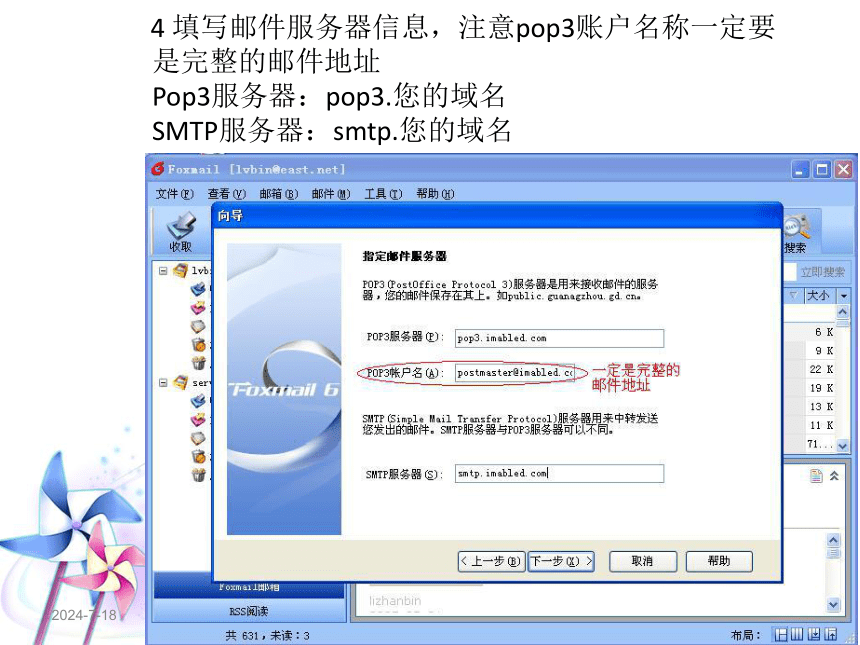

文档简介
(共26张PPT)
网络信使
-------Foxmail的账号设置及邮件管理
目录
一、认识“电子邮件管理员”------Foxmail
二、设置新账号
三、Foxmail邮件撰写和发送
四、邮件的收取、阅读、回复与转发
五、管理电子邮件
*
认识“电子邮件管理员”------Foxmail
Foxmail邮件客户端软件,是中国最著名的软件产品之一,中文版使用人数超过400万,英文版的用户遍布20多个国家,列名“十大国产软件”,被 太平洋电脑网评为五星级软件。Foxmail通过和U盘的授权捆绑形成了安全邮,随身邮等一系列产品。2005年3月16日被腾讯收购。现在已经发展到Foxmail7.0。
*
*
一、打开foxmail软件,选择“邮箱”目录
*
2 、点击“建立新帐户”
*
3 填写您的帐户信息
*
4 填写邮件服务器信息,注意pop3账户名称一定要是完整的邮件地址
Pop3服务器:pop3.您的域名
SMTP服务器:smtp.您的域名
*
5 根据您的需要选择服务器保留备份功能,完成帐户设置
*
6 更改服务器设置,右键单机账户,选择属性功能
*
7 选择“邮件服务器”项,在smtp服务器需要身份验证前面打钩
*
8 选择“接收邮件”项,根据您使用的情况选择邮件保留选项
*
保存设置完成,新帐户就可以使用了
*
*
在Foxmail中书写和发送电子邮件及附件
操作1:单击主窗口工具栏的“撰写”按钮或者“邮件”菜单的“写新邮件”,打开邮件编辑器。。
*
操作2:“收件人”一栏可以手工填入收信人的电子邮件地址(如“收件人”为不同的多个地址,则必须用逗号、分号或者回车分隔)。也可以单击“收件人”按钮,这时会弹出“选择地址”对话框,把其中的一个或多个地址名单或者一个组添加到“收件人”列表框即可。 “抄送”表示邮件将同时被发送给其他人。这一栏可以填入其他收件人的E-mail地址,所有“抄送”E-mail地址都将以明文传送,邮件接收者可以通过查看邮件头信息,知道此邮件被发送给了哪些人。用“其他邮件头信息”按钮可以增加“暗送”、“发件人地址”和“回复地址”栏。 “暗送”与“抄送”不同,邮件接收者看不到“暗送”所填写的邮件地址。
*
操作3:在Foxmail的邮件编辑器中输入邮件的正文内容。使用Foxmail的邮件编辑器写信跟使用一般的文书编辑软件没有太大区别,这个编辑器具有很强的功能。
*
操作4:在“邮件编辑器”窗口,单击工具栏上的“增加附件”按钮,弹出一个标准的Windows文件选择对话窗口,接着就可以在其中选择需要添加的“附件”文件了。“附件”文件可以同时选择多个,选取完毕以后,再点击“打开”按钮就完成了添加附件的操作。另外,还可以通过拖放文件的方式添加附件。选中将要作为附件的一个或多个文件,用鼠标把文件拖动到写邮件窗口的纯文本编辑器或者主题栏上,放开鼠标,文件就显示在写邮件窗口的附件栏中了。如果需要把一个目录下的所有文件和子目录作为附件发送,可以通过使用WinZip等压缩软件把该目录压缩成一个文件,再把压缩文件添加为附件。
*
操作5:写好一个新的邮件后,我们有四种选择:
(1)立即发送:邮件保存在发件箱中,并立即发送出去,即使发送失败您也不必担心,邮件已经保存在发件箱中了。
(2)特快专递:它能够找到收件人邮箱所在的服务器,直接把邮件送到对方的邮箱中。这样,当您发送完毕后,对方就可以立刻收到邮件了。详细介绍请看邮件特快专递。
(3)保存到发件箱,等候发送:邮件保存在发送队列中,但并不立即发送出去。
*
*
邮件接收到了,也看完了,那我们怎么回复别人的来信呢?Foxmail中信件的回复也非常方便。用鼠标点一下“回复”按钮,Foxmail会自动打开回复当前信件的窗口。看,收件人的地址已经写好了。然后我们再按撰写新邮件的方法把信写好,发送出去就行了。
*
*
重发邮件就更容易了,在想再次发送的邮件上点鼠标右键,从弹出的菜单中选择“再次发送”。这封邮件就被打开了,并且收件栏中已经填好了我们上次发送时的收件人地址,只要点一下 “立即发送”按钮,这封邮件就被发送出去了。
*
我们还可以把信转发给其他人,先选中想发送的邮件,在它上面点一下右键,再点一下“转发邮件”,这封信就被打开了,我们只要在收件人栏里写好收件人的邮件地址,再点“立即发送”按钮,邮件就被转发出去了。
*
再见
网络信使
-------Foxmail的账号设置及邮件管理
目录
一、认识“电子邮件管理员”------Foxmail
二、设置新账号
三、Foxmail邮件撰写和发送
四、邮件的收取、阅读、回复与转发
五、管理电子邮件
*
认识“电子邮件管理员”------Foxmail
Foxmail邮件客户端软件,是中国最著名的软件产品之一,中文版使用人数超过400万,英文版的用户遍布20多个国家,列名“十大国产软件”,被 太平洋电脑网评为五星级软件。Foxmail通过和U盘的授权捆绑形成了安全邮,随身邮等一系列产品。2005年3月16日被腾讯收购。现在已经发展到Foxmail7.0。
*
*
一、打开foxmail软件,选择“邮箱”目录
*
2 、点击“建立新帐户”
*
3 填写您的帐户信息
*
4 填写邮件服务器信息,注意pop3账户名称一定要是完整的邮件地址
Pop3服务器:pop3.您的域名
SMTP服务器:smtp.您的域名
*
5 根据您的需要选择服务器保留备份功能,完成帐户设置
*
6 更改服务器设置,右键单机账户,选择属性功能
*
7 选择“邮件服务器”项,在smtp服务器需要身份验证前面打钩
*
8 选择“接收邮件”项,根据您使用的情况选择邮件保留选项
*
保存设置完成,新帐户就可以使用了
*
*
在Foxmail中书写和发送电子邮件及附件
操作1:单击主窗口工具栏的“撰写”按钮或者“邮件”菜单的“写新邮件”,打开邮件编辑器。。
*
操作2:“收件人”一栏可以手工填入收信人的电子邮件地址(如“收件人”为不同的多个地址,则必须用逗号、分号或者回车分隔)。也可以单击“收件人”按钮,这时会弹出“选择地址”对话框,把其中的一个或多个地址名单或者一个组添加到“收件人”列表框即可。 “抄送”表示邮件将同时被发送给其他人。这一栏可以填入其他收件人的E-mail地址,所有“抄送”E-mail地址都将以明文传送,邮件接收者可以通过查看邮件头信息,知道此邮件被发送给了哪些人。用“其他邮件头信息”按钮可以增加“暗送”、“发件人地址”和“回复地址”栏。 “暗送”与“抄送”不同,邮件接收者看不到“暗送”所填写的邮件地址。
*
操作3:在Foxmail的邮件编辑器中输入邮件的正文内容。使用Foxmail的邮件编辑器写信跟使用一般的文书编辑软件没有太大区别,这个编辑器具有很强的功能。
*
操作4:在“邮件编辑器”窗口,单击工具栏上的“增加附件”按钮,弹出一个标准的Windows文件选择对话窗口,接着就可以在其中选择需要添加的“附件”文件了。“附件”文件可以同时选择多个,选取完毕以后,再点击“打开”按钮就完成了添加附件的操作。另外,还可以通过拖放文件的方式添加附件。选中将要作为附件的一个或多个文件,用鼠标把文件拖动到写邮件窗口的纯文本编辑器或者主题栏上,放开鼠标,文件就显示在写邮件窗口的附件栏中了。如果需要把一个目录下的所有文件和子目录作为附件发送,可以通过使用WinZip等压缩软件把该目录压缩成一个文件,再把压缩文件添加为附件。
*
操作5:写好一个新的邮件后,我们有四种选择:
(1)立即发送:邮件保存在发件箱中,并立即发送出去,即使发送失败您也不必担心,邮件已经保存在发件箱中了。
(2)特快专递:它能够找到收件人邮箱所在的服务器,直接把邮件送到对方的邮箱中。这样,当您发送完毕后,对方就可以立刻收到邮件了。详细介绍请看邮件特快专递。
(3)保存到发件箱,等候发送:邮件保存在发送队列中,但并不立即发送出去。
*
*
邮件接收到了,也看完了,那我们怎么回复别人的来信呢?Foxmail中信件的回复也非常方便。用鼠标点一下“回复”按钮,Foxmail会自动打开回复当前信件的窗口。看,收件人的地址已经写好了。然后我们再按撰写新邮件的方法把信写好,发送出去就行了。
*
*
重发邮件就更容易了,在想再次发送的邮件上点鼠标右键,从弹出的菜单中选择“再次发送”。这封邮件就被打开了,并且收件栏中已经填好了我们上次发送时的收件人地址,只要点一下 “立即发送”按钮,这封邮件就被发送出去了。
*
我们还可以把信转发给其他人,先选中想发送的邮件,在它上面点一下右键,再点一下“转发邮件”,这封信就被打开了,我们只要在收件人栏里写好收件人的邮件地址,再点“立即发送”按钮,邮件就被转发出去了。
*
再见
同课章节目录
- 第一课 重涉信息海洋——深入了解因特网
- 第二课 实现内部资源共享——了解局域网
- 第三课 网上邮局——认识电子邮件
- 第四课 网络信使——Foxmail的账号设置及邮件管理
- 第五课 数字化名片——Foxmail地址簿管理
- 第六课 网上获取文件——文件的下载和解压缩
- 第七课 网上听音乐、看电影——体验流媒体播放器
- 第八课 你想设计什么样的网站——确定网站主题,规划网站结构
- 第十课 成竹在胸,井井有条——站点规划与网页设计
- 第十一课 条块分割,有条不紊——表格的运用
- 第十二课 自成一体,相互联系——超级链接的创建
- 第十三课 复杂网页的制作——带框架网页的设计
- 第十四课 展示你的成果——主页的发布
- 第十五课 他山之石,可以攻玉——网站实例分析
